- Հեղինակ Abigail Brown [email protected].
- Public 2024-01-15 11:25.
- Վերջին փոփոխված 2025-01-24 12:12.
Ինչ իմանալ
- Սեղմեք և քաշեք՝ պատկերները Google Փաստաթղթերում տեղափոխելու համար: Պատկերի և տեքստի ձևաչափումը փոխելու համար ընտրեք պատկերը, այնուհետև Տողում, Փաթաթեք տեքստը կամ Կտրեք տեքստը.
- In line պատկերը դնում է ձեր ընտրած տողի վրա: «Փաթաթել» տեքստը թույլ է տալիս այն քաշել այնտեղ, որտեղ ցանկանում եք և կարգավորել լուսանցքը նկարի շուրջը:
-
Ընդհատվող տեքստը թույլ չի տալիս, որ տեքստը լինի ձախ կամ աջ կողմում:
Այս հոդվածը բացատրում է, թե ինչպես տեղափոխել պատկերներ Google Doc-ում կայքում և բջջային հավելվածից Android-ի, iOS-ի և iPadOS-ի վրա:
Տեղափոխել պատկերները՝ օգտագործելով Google Փաստաթղթերի կայքը
Դուք ցանկացած պահի կարող եք նկարը տեղափոխել փաստաթղթի այլ մաս Google Փաստաթղթերում: Օրինակ՝ գուցե անհրաժեշտ լինի գրաֆիկը մոտեցնել այն նկարագրող տեքստին:
Պարզ քաշել և թողնել այն ամենն է, ինչ դուք իսկապես պետք է անեք, սակայն կան որոշ կարգավորումներ, որոնց մասին պետք է իմանաք՝ նկարը կատարելապես տեղավորելու համար:
Ահա թե ինչ անել Google Փաստաթղթերի կայքից՝
-
Սեղմեք և պահեք պատկերը, որը ցանկանում եք տեղափոխել, այնուհետև քաշեք այն: Դիտեք, թե որտեղ է կուրսորը; ահա որտեղ պատկերը կընկնի, երբ դու բաց թողնես:
Եթե ձեզ անհրաժեշտ է նկարը տեղափոխել այլ էջ, կարող եք այն քաշել էջի վերևի կամ ներքևի մոտ, բայց դա միշտ չէ, որ լավ է աշխատում: Ավելի լավ միջոց է մկնիկի հետ միաժամանակ ոլորել (մինչև սեղմելով և պահելով լուսանկարը):
-
Եթե պատկերն ու տեքստը չեն տեղավորվում այնպես, ինչպես ցանկանում եք, ընտրեք պատկերը՝ դրա տակ ընտրացանկ գտնելու համար: Ընտրեք այս տարբերակներից մեկը՝
Տողում. Տեղադրում է պատկերը ձեր ընտրած տողի վրա, գրեթե այնպես, կարծես դա տեքստ լիներ նախադասության մեջ:

Image Փաթաթել տեքստ. Ապահովում է շատ ավելի ճկունություն՝ բառացիորեն տեքստը փաթաթելով պատկերի շուրջը: Դուք կարող եք քաշել այն, որտեղ ցանկանում եք: Երբ ընտրեք այս տարբերակը, կարող եք նաև հարմարեցնել լուսանցքի չափը նկարի շուրջ:

Image Կտրեք տեքստը. Կանխում է տեքստի ձախ կամ աջ կողմում հայտնվելը: Կարգավորեք լուսանցքը՝ ընտրելու համար, թե որքան դատարկ տարածություն պետք է լինի պատկերի և տեքստի միջև:

Image
Չափափոխում և այլ ընտրանքներ
Կան մի քանի այլ բաներ, որոնք դուք կարող եք անել պատկերի հետ, օրինակ՝ չափափոխել և պտտել այն: Եթե դուք գործ ունեք մի քանի նկարների հետ և պետք է դրանք բոլորը ճիշտ տեղավորեք, կամ եթե ունեք որոշ նկարներ, որոնք չափազանց փոքր են կամ մեծ փաստաթղթի համար:
Նկարը չափափոխելու համար ընտրեք այն և անկյունային տուփը քաշեք դեպի ձեր ուզած ուղղությունը՝ հեռու լուսանկարից՝ այն ավելի մեծացնելու կամ դեպի այն՝ փոքրացնելու համար: Պատկերը պտտելու համար կարող եք վերևի ձախ կամ աջ կողմում քաշել շրջանակի կոճակը:
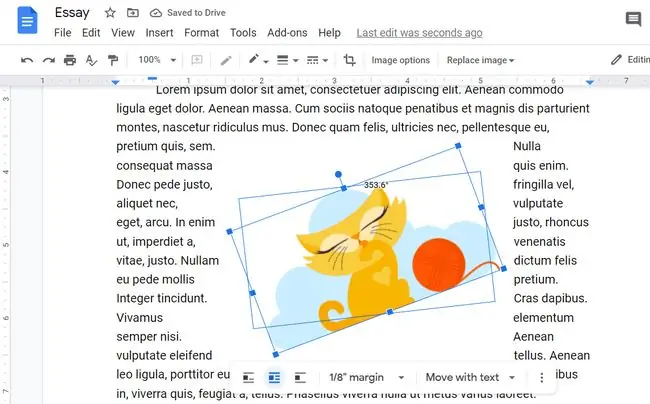
Պատկերի լայնությունը, բարձրությունը և անկյան պտույտը լավ վերահսկելու համար աջ սեղմեք լուսանկարի վրա և ընտրեք Պատկերի ընտրանքներ:
Տեղափոխել պատկերները Google Docs հավելվածից օգտվելիս
Բացեք փաստաթուղթը և ընտրեք խմբագրել/մատիտ կոճակը՝ խմբագրման ռեժիմին անցնելու համար, այնուհետև հետևեք հետևյալ քայլերին.
- Հպեք պատկերին մեկ անգամ՝ տուփի անկյունները ցույց տալու համար: Ահա թե ինչպես դուք գիտեք, որ պատրաստ եք այն տեղափոխել:
-
Հպեք և պահեք պատկերը, քաշեք ուր ուզում եք, որ գնա, ապա բաց թողեք:
Android-ում, iOS-ում և iPadOS-ում դուք կարող եք հետևել, թե որտեղ կհայտնվի պատկերը, եթե հետևեք կուրսորին, որը տեսանելի է հենց ձեր մատի վերևում: Վերջին երկու օպերացիոն համակարգերը նույնպես ցույց են տալիս նկարը, երբ այն տեղափոխում եք:

Image -
Դուք կարող եք ընտրել պատկերի դասավորության այլ տարբերակ, եթե թվում է, որ այն լավ չի փոխազդում տեքստի հետ:
Դա անելու համար հպեք դրան, այնուհետև ընտրեք տեքստի փաթաթման պատկերակը էկրանի վերևի կամ ներքևի մասում (դա փոքրիկ պատկեր է՝ շուրջը տեքստով): Android-ի օգտատերերը կարող են նաև ընտրել պատկերը, օգտագործել դրա բացվող ընտրացանկը՝ մտնելու երեք կետանոց ընդլայնված ընտրացանկ, այնուհետև ընտրել Պատկերի ընտրանքներ > Տեքստային փաթեթավորում
Սրանք ձեր տարբերակներն են (դրանք տարբերվում են հարթակների միջև).
- Տողում. Թող պատկերը նստի տեքստի հետ նույն տողում:
- Փաթաթել տեքստը. ստիպել ամբողջ տեքստը փաթաթել պատկերի շուրջը:
- Կտրեք տեքստը. Պատկերը կտեղավորվի վերևում և ներքևում գտնվող տեքստի միջև այնպես, որ ոչ մի տեքստ չի լինի ձախ կամ աջ:
- Տեքստի դիմաց. էջի տեքստը կգնա պատկերի հետևում:

Image -
Հպեք ընտրացանկից՝ ցանկացած փոփոխություն պահելու համար:
Լրացուցիչ բջջային կարգավորումներ
Տեքստի փաթաթման կարգավորումներից ներքև հասանելի են այլ կարգավորումներ, ինչպիսիք են նկարի շուրջ լուսանցքների կարգավորումը:
Եթե ցանկանում եք չափափոխել կամ պտտել պատկերը, ընտրեք այն շրջապատող փոքրիկ կոճակները: Անկյունային արկղերի չափերը փոխվում են, կողային տուփերը ձգվում են, իսկ վերևում գտնվող շրջանակը պտտման համար է։






